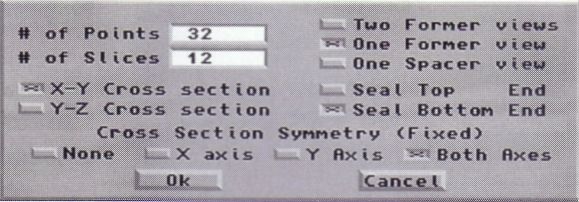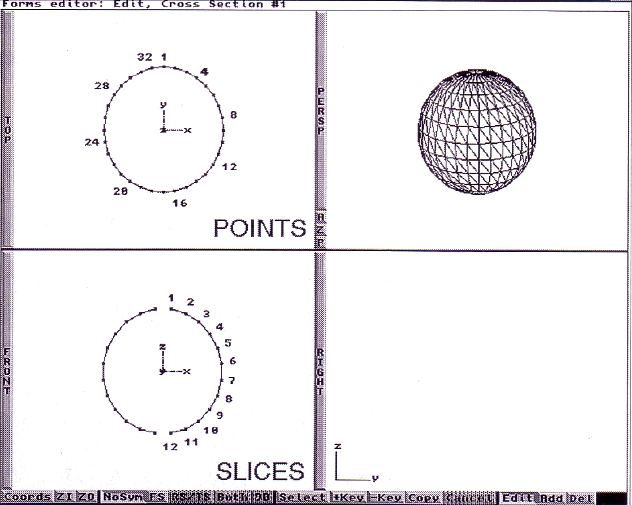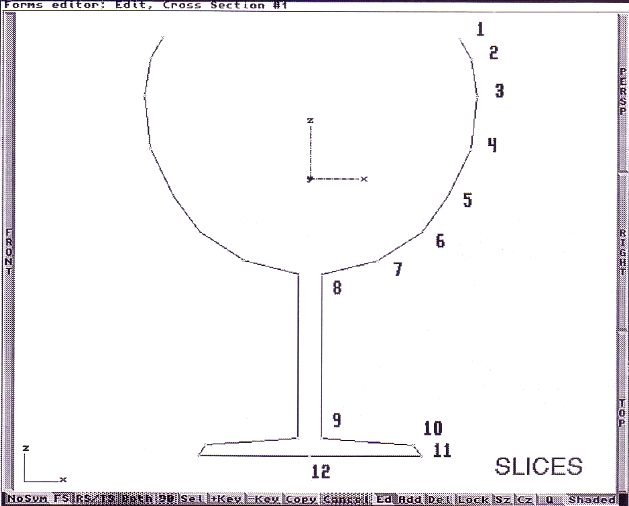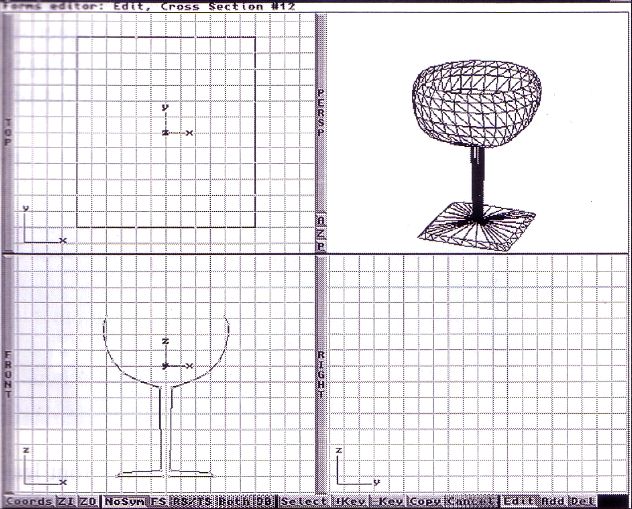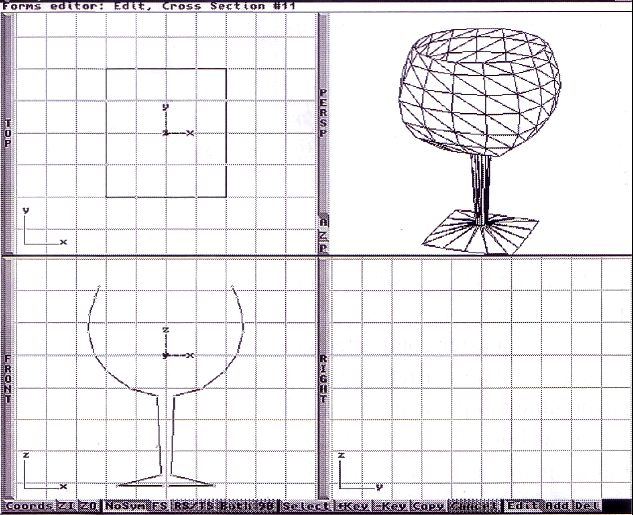Suivez-nous sur X

|
|
|
0,
A,
B,
C,
D,
E,
F,
G,
H,
I,
J,
K,
L,
M,
N,
O,
P,
Q,
R,
S,
T,
U,
V,
W,
X,
Y,
Z,
ALL
|
|
0,
A,
B,
C,
D,
E,
F,
G,
H,
I,
J,
K,
L,
M,
N,
O,
P,
Q,
R,
S,
T,
U,
V,
W,
X,
Y,
Z
|
|
0,
A,
B,
C,
D,
E,
F,
G,
H,
I,
J,
K,
L,
M,
N,
O,
P,
Q,
R,
S,
T,
U,
V,
W,
X,
Y,
Z
|
|
A propos d'Obligement

|
|
David Brunet

|
|
|
|
En pratique : Imagine - Les possibilités de modélisation de l'éditeur de formes
(Article écrit par Emmanuel Roux et extrait d'Ami-GrafX - juin 1995)
|
|
Je vous propose de découvrir les intéressantes possibilités de modélisation de l'éditeur de formes
("Forms Editor"), qui est en général sous-employé par les utilisateurs d'Imagine. La façon de travailler
étant un peu déroutante par rapport aux techniques habituelles. Ce mois-ci, nous travaillerons sur un
objet simple, un verre.
N'oubliez pas que l'éditeur de formes n'est qu'un modeleur, il sera donc nécessaire de sauvegarder
l'objet puis de l'importer dans l'éditeur de détails afin de peaufiner la modélisation et
d'attribuer couleurs et textures. Attention, une fois l'objet sauvé dans l'éditeur de détails,
il ne peut plus être réimporté dans l'éditeur de formes, il est donc préférable d'en conserver
une copie au cas où il serait nécessaire de faire des modifications dans l'éditeur de formes.
Étape 1
Dans le menu "Object/New", entrez les paramètres suivants :
- Points : 32.
- Slices : 12.
- Cochez les cases "One former view", "X-Y cross section", "Seal bottom" et "Both axes".
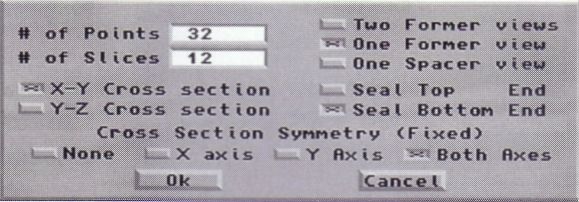 Figure 1
Figure 1
Étape 2
Nous obtenons un objet sphérique. Dans la vue "Top", nous voyons les 32 points qui définissent la section
circulaire de l'objet. Et dans la vue "Front", nous voyons les 12 slices ou sections qui s'empilent du
haut en bas de l'objet. Notez bien que même si l'on voit 24 points dans cette vue, il n'y a que 12 sections,
chacune d'elles étant représentée par deux points. La vue "Right" est vide, cela est normal car nous
travaillons en mode "One former view".
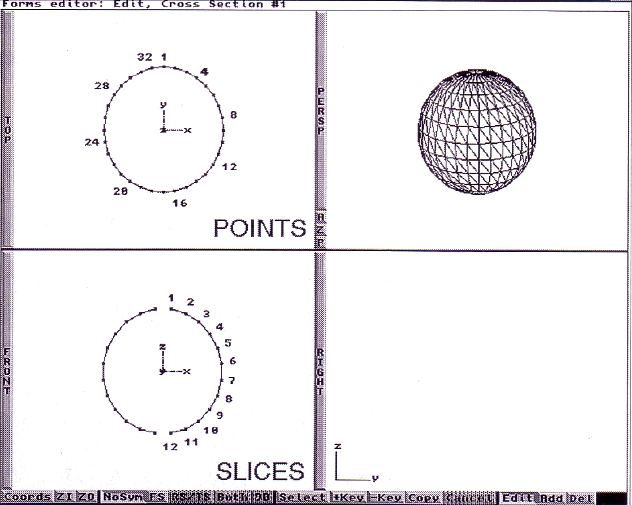 Figure 2
Figure 2
Étape 3
Commençons par donner à cette pseudo-sphère le profil d'un verre. Pour aller plus vite et obtenir une
symétrie parfaite, cliquez d'abord sur le bouton "FS" (Front Symmetry), puis en travaillant
uniquement dans la vue "Front", déplacez les points de façon à dessiner la silhouette d'un verre.
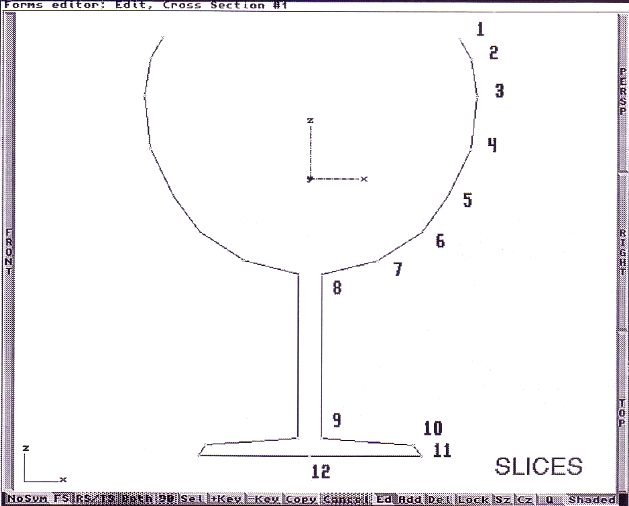 Figure 3
Figure 3
Étape 4
A ce stade, nous n'obtenons rien de plus qu'avec la fonction "Mold/Sweep" de l'éditeur de détails,
par contre, l'éditeur de formes, en affichant en temps réel les modifications dans la vue en perspective,
permet de travailler plus intuitivement et plus rapidement. Mais l'éditeur de formes
va encore plus loin en nous proposant une possibilité qui n'existe pas dans l'autre éditeur :
pouvoir créer un objet présentant des sections avec des coupes différentes, par exemple un
verre rond avec la base du pied carrée.
En premier lieu, il faut créer une section clé : cliquez sur le bouton "+Key", puis dans la vue
"Front", cliquez sur le point n°12 en bas et au centre du verre (voir figure 3), qui correspond à
la section de la base du pied du verre. Dans le menu "Display/Grid Size", tapez "25" puis,
dans le menu "Select/Lock" pour activer le magnétisme de la grille. Dans la vue "Top", déplacez
les points pour former un carré.
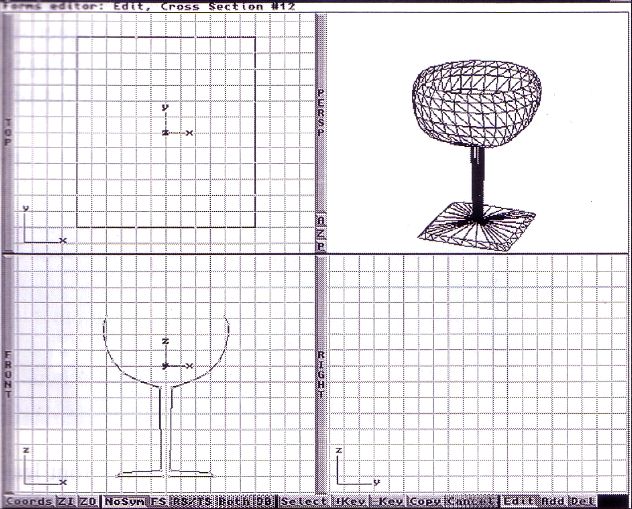 Figure 4
Figure 4
Étape 5
Regardons le résultat dans la vue "Persp" : la base du pied est bien carrée mais malheureusement
le galbe du verre a pris lui aussi une forme plus ou moins carrée. C'esi normal, Imagine
modifie automatiquement les sections intermédiaires pour obtenir une transition douce entre la
section carrée de la base et la section circulaire du dessus.
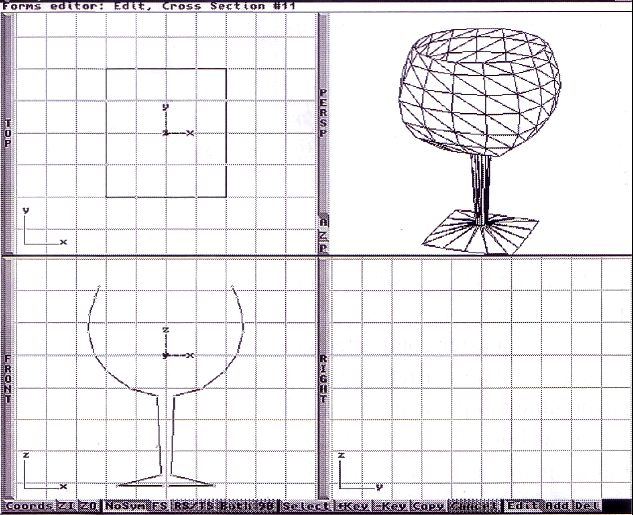 Figure 5
Figure 5
Étape 6
Pour éviter cela et obtenir un verre bien rond, tout en gardant la base carrée, il faut créer deux
sections clé supplémentaires : bouton "+Key" et cliquez dans la vue "Front" sur la section n°10
puis cliquez sur le bouton "Copy" et cliquez sur la section n°12. Nous venons de copier la section
12 sur la 10, elles ont maintenant exactement la même forme.
Nous allons répéter cette opération sur la section 9 : cliquez sur "+Key" puis sur le point n°9,
cliquez sur le bouton "Copy" puis cliquez sur la section n°1 (le point tout en haut du verre dans
la vue "Front"). Désormais, la section 9 étant identique à la 1, le verre est bien circulaire.
 Figure 6
Figure 6
|